Opraviť chybu vypršania časového limitu požiadavky Apple Music
Rôzne / / August 05, 2021
Ak používate zariadenie so systémom iOS, je pravdepodobné, že na streamovanie hudby používate Apple Music. Samozrejme, je to slušná streamovacia služba, ktorá má obrovskú knižnicu. Ľudia však nahlásili nejaké problémy s aplikáciou. Pri pokuse o prehranie alebo stiahnutie skladby v službe Apple Music sa chyba „Žiadosť vypršala“ zobrazila na zariadeniach so systémom Android aj iOS.
Ak ste sa teda dostali do chyby, pravdepodobne vás zaujíma, čo môže chybu spôsobiť a ako ju opraviť? Niekedy sa dá problém vyriešiť iba zatvorením aplikácie a opätovným otvorením. Alebo zapnite a vypnite internet na svojom zariadení. Príčina a riešenie problému sa však môžu líšiť.
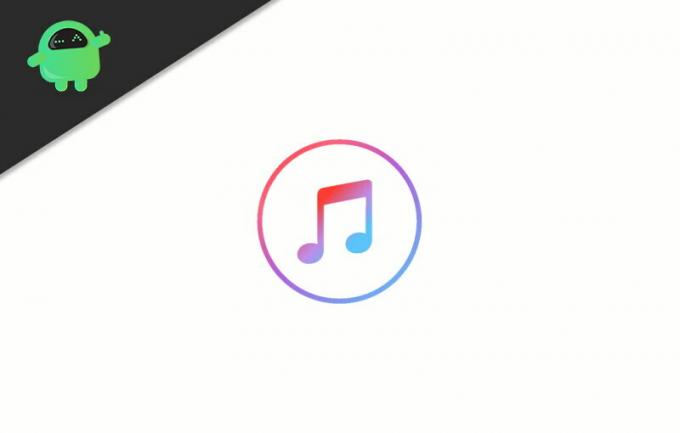
Obsah
-
1 Opraviť chybu vypršania časového limitu požiadavky Apple Music
- 1.1 Metóda 1: Zakázanie a povolenie Apple Music
- 1.2 Metóda 2: Kontrola povolenia údajov
- 1.3 Metóda 3: Zakázanie a povolenie mobilných dát pre Apple Music
- 1.4 Metóda 4: Inštalácia alebo obnovenie aktualizácie systému iOS
- 1.5 Metóda 5: Obnovenie nastavení siete a kontrola konfigurácie smerovača
- 2 Záver
Opraviť chybu vypršania časového limitu požiadavky Apple Music
V tomto článku sme spomenuli niekoľko trikov, pomocou ktorých sa môžete pokúsiť vyriešiť chybu „Časový limit žiadosti vypršal“. Ak sa problém nepodarí vyriešiť pomocou týchto riešení, môžete to jednoducho vyčítať spoločnosti Apple, môže to byť chyba, ktorú jednoducho nemôžete opraviť.
Metóda 1: Zakázanie a povolenie Apple Music
Ľudia uviedli, že problém vyriešili práve tým, že deaktivovali hudbu z Apple a znova ju zapli. Toto riešenie preto stojí za vyskúšanie, ale skôr ako budete pokračovať, je vhodné aplikáciu Apple Music zavrieť.
Krok 1) Najskôr otvorte zariadenie Settings a kliknite na ikonu Hudba možnosť.
Krok 2) Teraz, pod Apple Music oddiel prepnúť Zobraziť Apple Music možnosť.
Krok 3) Znova zapnite možnosť Zobraziť Apple Music, otvorte prehranie aplikácie Apple Music alebo si stiahnite skladbu a skontrolujte, či chyba stále pretrváva.
Metóda 2: Kontrola povolenia údajov
Je možné, že aplikácia Apple Music vo vašom zariadení nemá povolenie na použitie vašich mobilných dát alebo sa možnosti streamovania a sťahovania vrátili späť. Preto sa chyba zobrazuje, takže ju môžete opraviť povolením.
Krok 1) Najskôr otvorte nastavenie kliknite na ikonu Hudba možnosť.
Krok 2) Teraz kliknite na ikonu Mobilné dáta a prejdite na ďalšiu stránku, kde nájdete všetky možnosti nastavení.
Krok 3) Ak je možnosť Mobilné dáta vypnutá, zapnite ju, uistite sa, že Streaming a K stiahnutiu možnosti sú zapnuté.
Metóda 3: Zakázanie a povolenie mobilných dát pre Apple Music
Používatelia nahlásili, že problém vyriešili zakázaním a povolením mobilných dát pre Apple Music cez Nastavenia. Môžete to teda vyskúšať na vyriešenie chyby.
Krok 1) Otvorte nastavenie kliknutím na ikonu ozubeného kolieska a prechodom na ikonu Mobilné dáta možnosť.
Krok 2) Vyhľadajte aplikáciu Hudba v zozname aplikácií, ktoré môžu používať mobilné dáta, vypnutím aplikácie Hudba zakážte mobilné dáta pre aplikáciu Apple Music.
Krok 3) Teraz môžete prepnúť na možnosť Hudba a povoliť tak mobilné dáta. Je však vhodné otvoriť aplikáciu Apple Music. Tam dostanete výzvu, kliknite na nastavenia, prepnite na možnosť Hudba. Potom aplikáciu reštartujte a skontrolujte prehraním alebo stiahnutím skladby, či sa chyba stále zobrazuje.
Metóda 4: Inštalácia alebo obnovenie aktualizácie systému iOS
Je možné, že sa chyba zobrazuje kvôli chybe súvisiacej s najnovšou aktualizáciou systému iOS. Môže to byť spôsobené aj zastaranou verziou systému iOS.
Ak teda používate najnovšiu verziu systému iOS a stále sa vám zobrazuje chyba, môžete aktualizáciu systému iOS vrátiť späť. Prípadne ak ste ešte neaktualizovali svoju verziu systému iOS, môžete ju aktualizovať a vyriešiť tak problém.
Ak chcete aktualizovať svoje zariadenie so systémom iOS, otvorte Nastavenia, choďte na Všeobecné, potom Aktualizácia softvéru a kliknite na Stiahnuť a nainštalovať.
Metóda 5: Obnovenie nastavení siete a kontrola konfigurácie smerovača
Ak sa chyba vyskytuje v dôsledku problémov s pripojením, je možné, že je to kvôli nesprávnej konfigurácii nastavení siete. Preto bude múdre, ak obnovíte nastavenia siete, chybu je možné vyriešiť. Ak však používate sieť Wi-fi, môžete skontrolovať konfiguráciu smerovača. Skontrolujte, či je služba Apple Music zablokovaná smerovačom. Ak áno, potom túto chybu vyriešte odomknutím.
Záver
Ak sa v službe Apple Music stretávate s chybou „Časový limit žiadosti vypršal“, najskôr sa uistite, či váš smerovač neblokuje službu Apple Music. Potom skontrolujte, či má Apple Music oprávnenie používať mobilné dáta na prehrávanie a sťahovanie skladieb.
Používatelia problém vyriešili zakázaním a povolením služby Apple Music, takže to môžete vyskúšať tiež. Na vyriešenie chyby môžete tiež deaktivovať a povoliť mobilné dáta pre Apple Music.
A nakoniec, ak ide o chybu súvisiacu s chybou iOS, podľa svojich okolností môžete verziu systému iOS aktualizovať alebo downgradovať. Ešte viac, ak obnovíte nastavenia siete, možno bude chyba opravená.
Voľba editora:
- Ako opraviť kód chyby iTunes -50 v systéme Windows
- Opravte kód chyby 0x80090318 pri prístupe k obchodu iTunes
- Ako opraviť chybu iTunes č. 9039, neznáma chyba!
- Ako zmeniť umiestnenie zálohy iTunes v systéme Windows 10
- Ako opraviť chybu iTunes 5105: Vašu požiadavku nie je možné spracovať
Rahul je študentka počítačovej vedy s obrovským záujmom o oblasť technológií a kryptomien. Väčšinu času trávi písaním alebo počúvaním hudby alebo cestovaním po nevidených miestach. Verí, že čokoláda je riešením všetkých jeho problémov. Život sa stáva a káva pomáha.



